Microsoft mengumumkan pratinjau pengembang pertama Edge browser untuk Linux pada 20 Oktober 2020. Rilis pratinjau awal ini mendukung distribusi Ubuntu, Debian, Fedora, dan openSUSE. Tutorial singkat ini menunjukkan cara menginstal Microsoft Edge di Linux dan cara memulai dengan browser Microsoft Edge.
Pengantar singkat tentang Microsoft Edge Browser
Bagi yang belum tahu, Microsoft Edge adalah web browser yang menggabungkan desain minimal dengan teknologi canggih untuk membuat web lebih cepat, aman, dan mudah. Ini didasarkan pada Chromium browser, gratis dan terbuka -sumber proyek perangkat lunak dari Google dan dibuat dengan banyak perangkat lunak sumber terbuka lainnya.
Edge telah menggantikan Internet Explorer 11 dan Internet Explorer Mobile dan menjadi browser default untuk konsol Windows 10, Windows 10 Mobile dan Xbox One. Selain Windows, Ini berfungsi di Android, iOS, macOS, dan sekarang Linux.
Instal Microsoft Edge Di Linux
Saat ini, build pratinjau Microsoft Edge mendukung sistem berbasis DEB, seperti Debian dan Ubuntu, dan sistem berbasis RPM seperti Fedora dan openSUSE. Pengembang Edge berencana untuk merilis versi untuk distribusi Linux lainnya di masa mendatang.
Saat ini, kami dapat menginstal Microsoft Edge pada sistem berbasis .DEB, sistem berbasis RPM, dan Arch Linux.
1. Unduh dan instal paket biner .deb atau .rpm
Anda dapat langsung mengunduh .deb atau .rpm paket dari Microsoft Edge Insider situs dan instal menggunakan manajer paket distribusi.
Misalnya, saya menginstal Microsoft Edge di desktop Ubuntu 20.04 LTS menggunakan perintah berikut:
$ sudo apt install gdebi$ sudo gdebi Downloads/microsoft-edge-dev_88.0.673.0-1_amd64.debPerintah di atas akan menambahkan repositori Perangkat Lunak Microsoft dan kemudian menginstal browser Edge di sistem Anda.
Jika Anda menggunakan sistem berbasis RPM seperti Fedora atau openSUSE, unduh file .rpm dan instal seperti di bawah ini:
$ sudo rpm -ivh microsoft-edge-dev-88.0.673.0-1.x86_64.rpm2. Instal Microsoft Edge dari repositori perangkat lunak
Cara lain untuk menginstal Edge di Linux adalah dari repositori perangkat lunak Microsoft Linux.
2.1. Instal Microsoft Edge di Debian, Ubuntu
Unduh dan tambahkan kunci publik GPG Microsoft:
$ curl https://packages.microsoft.com/keys/microsoft.asc | gpg --dearmor > microsoft.gpg$ sudo install -o root -g root -m 644 microsoft.gpg /etc/apt/trusted.gpg.d/Tambahkan repositori perangkat lunak Microsoft Linux untuk browser Edge:
$ sudo sh -c 'echo "deb [arch=amd64] https://packages.microsoft.com/repos/edge stable main" > /etc/apt/sources.list.d/microsoft-edge-dev.list'Perbarui daftar repositori dan instal browser Edge di sistem Debian atau Ubuntu Anda:
$ sudo apt update$ sudo apt install microsoft-edge-devTerakhir, hapus kunci GPG yang diunduh:
$ sudo rm microsoft.gpg2.2. Instal Microsoft Edge di Fedora
Impor kunci GPG publik Microsoft:
$ sudo rpm --import https://packages.microsoft.com/keys/microsoft.ascTambahkan repositori perangkat lunak Microsoft Linux untuk browser Edge:
$ sudo dnf config-manager --add-repo https://packages.microsoft.com/yumrepos/edge$ sudo mv /etc/yum.repos.d/packages.microsoft.com_yumrepos_edge.repo /etc/yum.repos.d/microsoft-edge-dev.repoTerakhir, instal browser Edge di Fedora menggunakan perintah:
$ sudo dnf install microsoft-edge-dev2.3. Instal Microsoft Edge di openSUSE
Impor kunci GPG publik Microsoft:
$ sudo rpm --import https://packages.microsoft.com/keys/microsoft.ascTambahkan repositori perangkat lunak Microsoft Linux untuk browser Edge:
$ sudo zypper ar https://packages.microsoft.com/yumrepos/edge microsoft-edge-devPerbarui repositori perangkat lunak dan instal browser Microsoft Edge di openSUSE:
$ sudo zypper refresh$ sudo zypper install microsoft-edge-dev3. Instal Microsoft Edge di Arch Linux
Microsoft Edge tersedia dalam AUR . Saat ini, paket tersebut dikemas oleh dua pengembang dengan nama berbeda dan diposting di sini dan di sini . Kurasa keduanya sama. Anda dapat menginstal Microsoft Edge menggunakan program pembantu AUR apa pun, misalnya Yay seperti di bawah ini:
$ yay -S microsoft-edge-devAtau,
$ yay -S edgeMemulai Browser Microsoft Edge Di Linux
Saat Anda membuka browser Edge untuk pertama kalinya, Anda akan disambut dengan pesan selamat datang.
Harap baca persyaratan lisensi sebelum menggunakan browser Edge. Pemasangan dan penggunaan paket oleh Anda merupakan penerimaan Anda terhadap persyaratan ini. Jika Anda tidak setuju dengan persyaratan lisensi, jangan gunakan paket.
Klik tombol "Terima dan mulai".
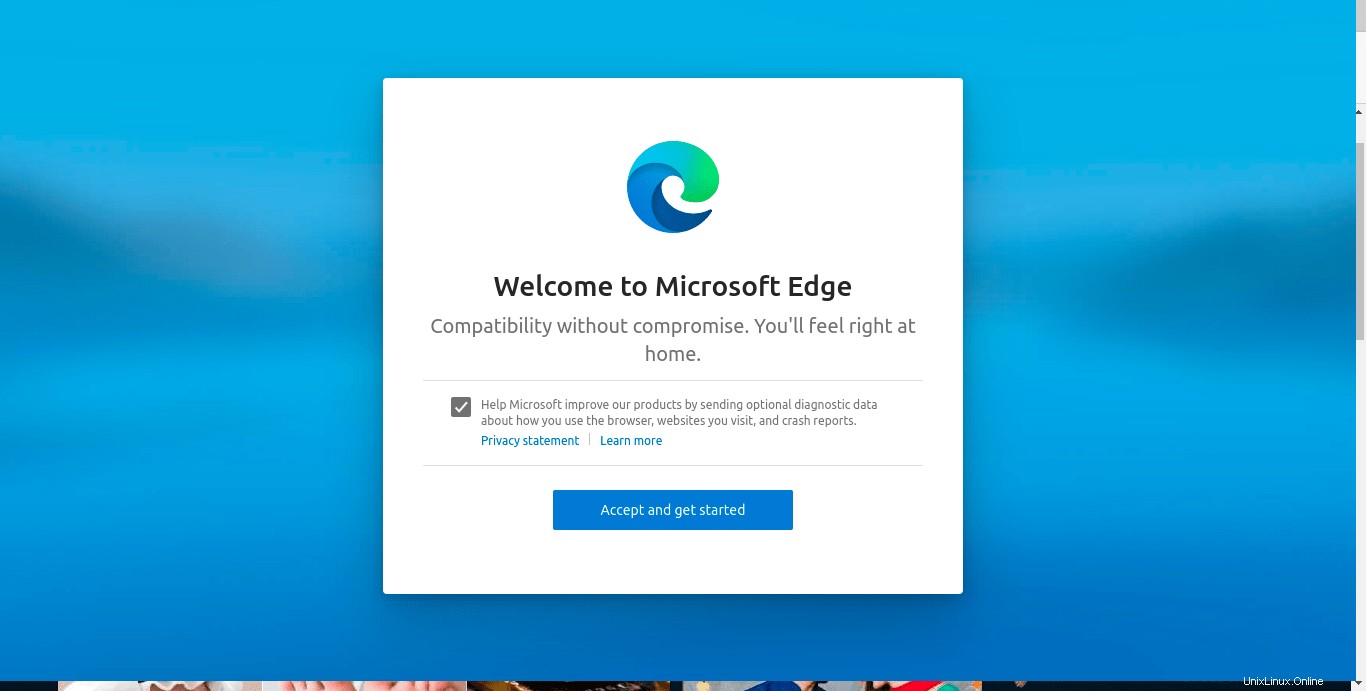
Selanjutnya Anda dapat memilih bagaimana tampilan halaman tab baru Anda. Anda akan diberikan tiga pilihan. Pilih salah satu yang menarik minat Anda dan klik Konfirmasi untuk melanjutkan.
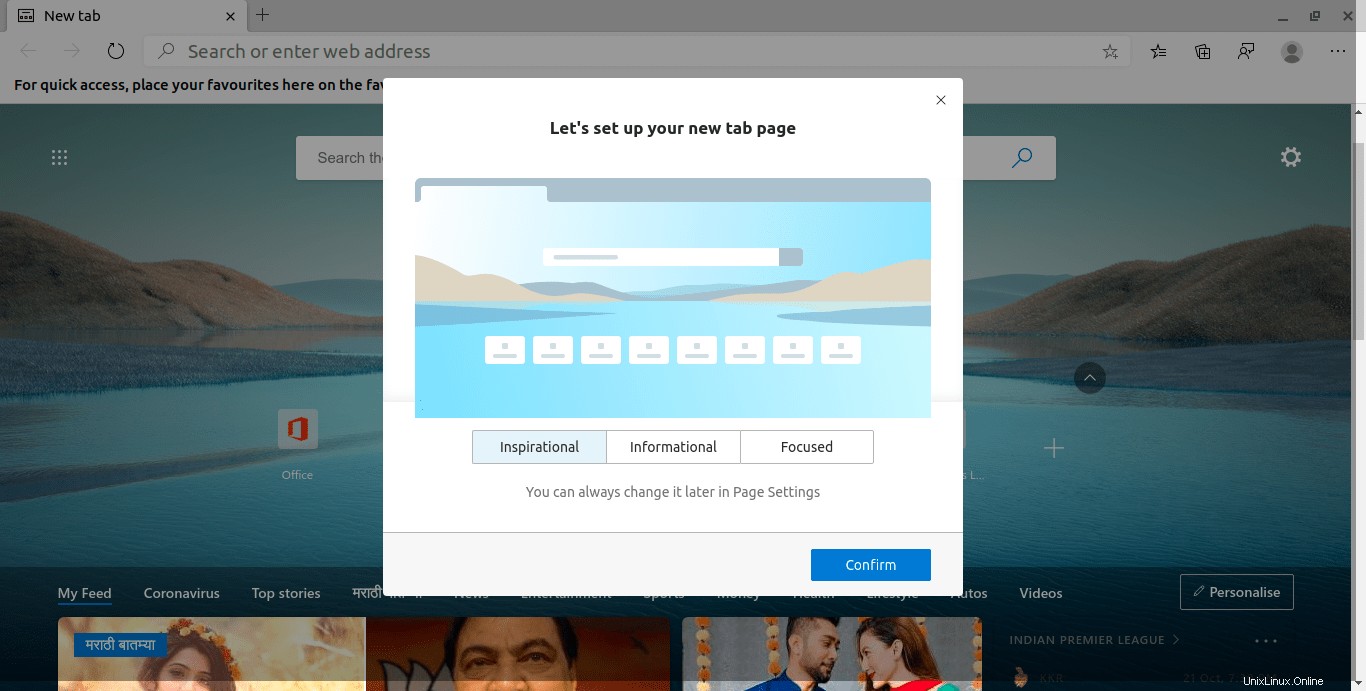
Anda selalu dapat mengubah tampilan halaman tab baru nanti di jendela Pengaturan halaman.
Terakhir, Anda akan diarahkan ke halaman beranda browser Edge. Beginilah tampilan browser Microsoft Edge di desktop Ubuntu 20.04 LTS saya.
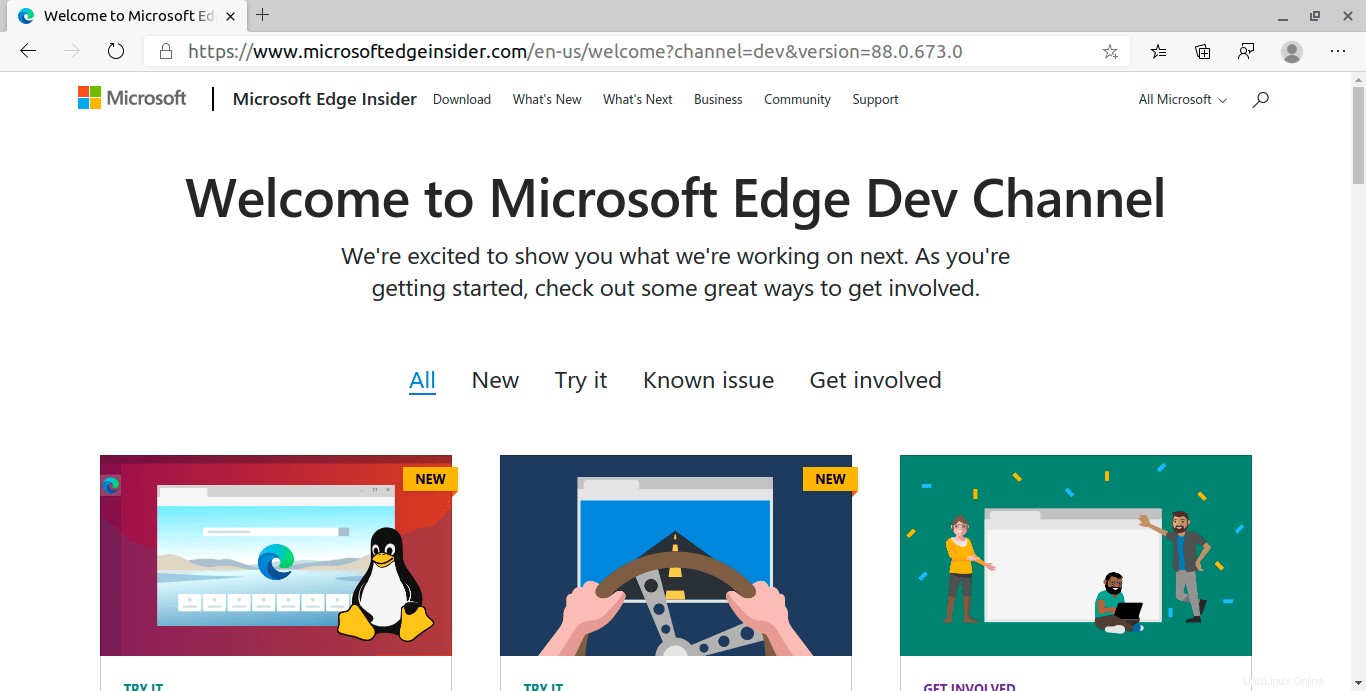
Mulai menjelajah web dengan Microsoft Edge:
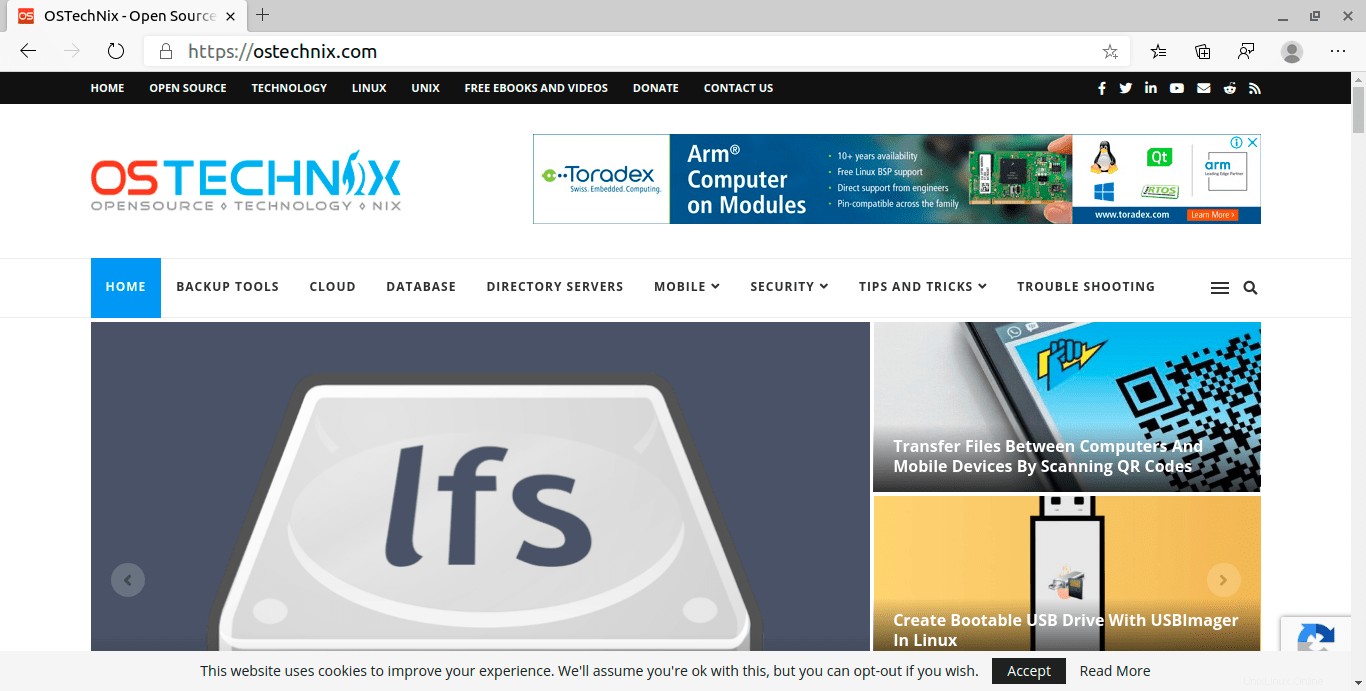
Fitur browser Edge
Meskipun Edge didasarkan pada Chromium, ia memiliki serangkaian fiturnya sendiri seperti koleksi, mode pembaca imersif, integrasi pencarian Bing, mode gelap, tangkapan web (alat tangkapan layar), dan berbagai tata letak halaman Tab Baru yang berbeda. Seperti yang sudah dinyatakan, Anda dapat memilih tata letak baru untuk halaman Tab Baru Anda dari pengaturan Halaman.
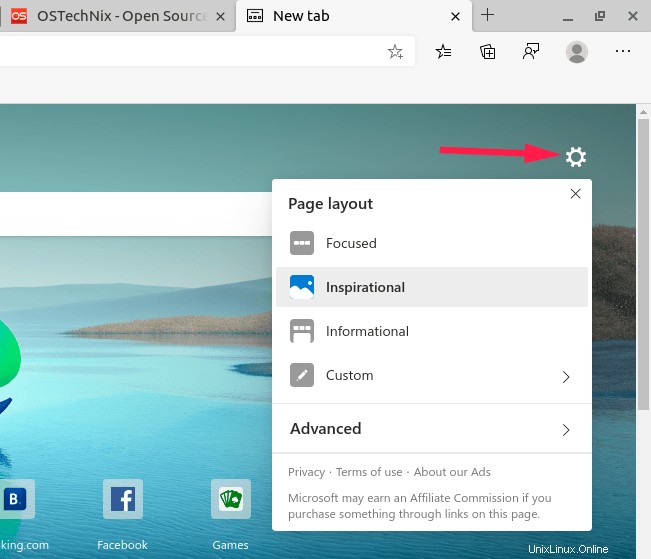
Di antara semua fitur, saya paling suka fitur "Web capture" dan "Collections". Anda dapat menggunakan opsi pengambilan web untuk mengambil tangkapan layar. Dan Koleksi memungkinkan Anda menyimpan konten untuk nanti - gambar, teks, atau halaman web lengkap - langsung di browser.
Peramban tepi cepat dan responsif! Saya membuka beberapa tab untuk mengukur kecepatan dan kinerjanya. Saya tidak melihat ada penurunan dalam kinerjanya. Itu tidak menggantung atau membeku. Ini memiliki pengelola tugas bawaan untuk melihat penggunaan sumber daya. Untuk membuka pengelola tugas, klik tiga titik horizontal (...) di bilah alat dan pilih Alat lainnya -> Pengelola Tugas Browser pilihan. Anda juga dapat menekan SHIFT+ESC tombol untuk membuka pengelola tugas.
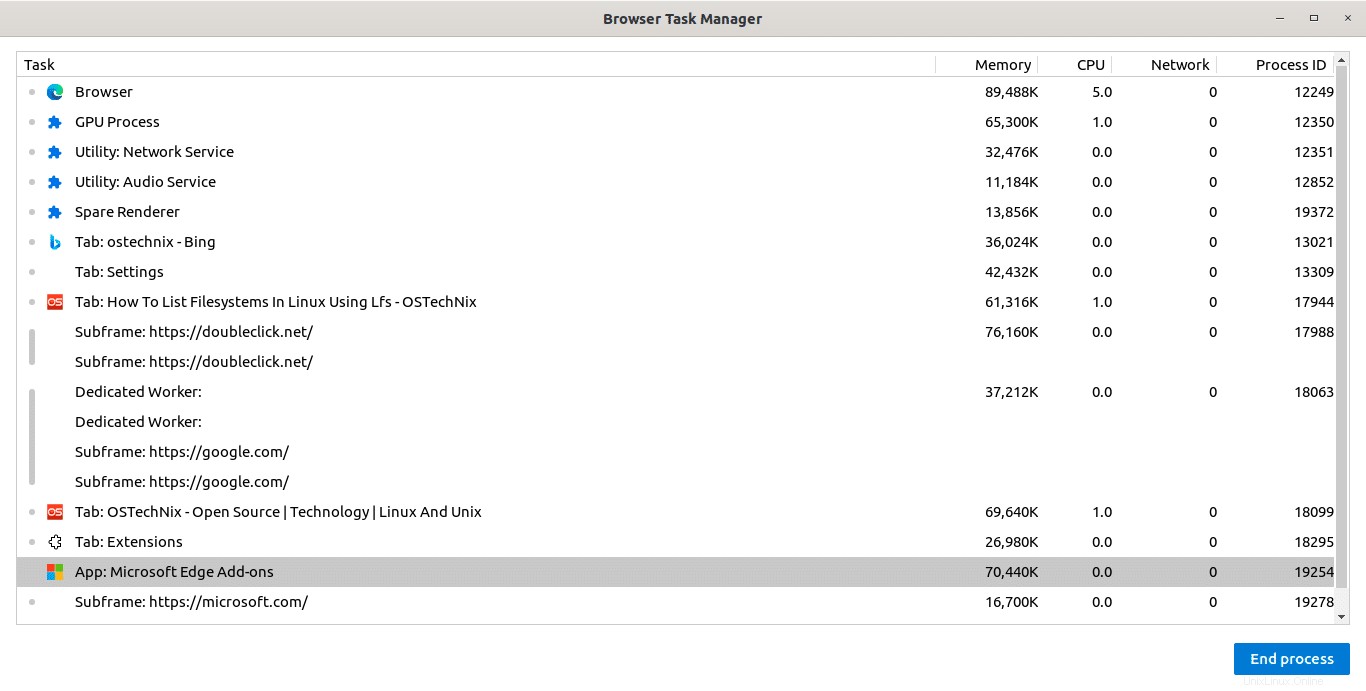
Sesuaikan browser Edge
Edge browser dapat dikustomisasi sesuai keinginan Anda. Anda dapat mengubah tampilannya, beralih antara mode gelap/terang, menerapkan tema khusus, mengubah ukuran font, menyembunyikan/menampilkan tombol di bilah alat, dll.
Untuk menyesuaikan browser Edge, Klik menu "..." di kanan atas, pilih "Pengaturan" dan pilih Penampilan di panel kiri. Atau, Anda dapat mengetik "edge://settings/appearance" di bilah alamat.
Instal Ekstensi
Kami dapat memperluas peningkatan fungsionalitas browser Edge dengan menginstal add-on dan ekstensi. Karena Edge didasarkan pada Chromium, Anda bisa mendapatkan ekstensi dari Toko Web Chrome. Ada juga halaman ekstensi resmi khusus yang tersedia untuk Edge.
Kesimpulan
Saya menggunakan browser Edge selama beberapa jam. Saya mengunjungi berbagai jenis website, mulai dari blog, e-Commerce, berita, forum, dan hiburan. Saya belum menemukan crash atau masalah sejauh ini. Peramban tepi berfungsi dengan baik di desktop Ubuntu 20.04 LTS saya. Namun, saya harus memperingatkan Anda, itu belum siap untuk penggunaan produksi. Jangan menggunakannya untuk melakukan tugas penting apa pun.
Anda mungkin menemukan bug dan perilaku tak terduga. Laporkan masalah apa pun atau bagikan umpan balik atau permintaan fitur melalui alat “Kirim Umpan Balik”, baik melalui menu “…” (“Pengaturan dan Lainnya”) di Microsoft Edge, atau dengan menekan Alt+Shift+I kunci.